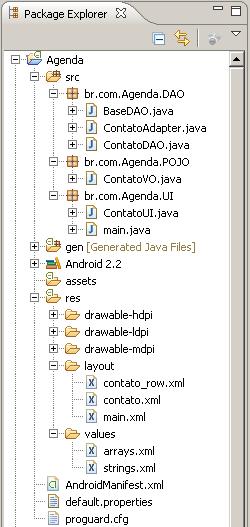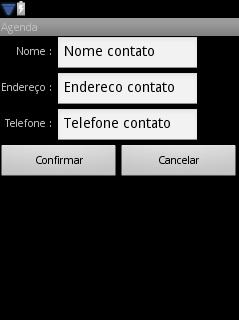Olá,
Hoje apresentarei para vocês como trabalhar com o Banco de Dados SQLite, serão apresentadas as operações básicas de um banco de dados (inclusão, exclusão, alteração e consulta) o projeto é uma Agenda de Contatos e ele está separado em camadas e cada camada está dentro de uma package, abaixo seguem as camadas utilizadas:
Camadas:
1. UI - User Interface, responsável pela interação entre o usuário e o sistema.
2. POJO - Plain Old Java Objects, responsável pelo transporte dos dados entre o BD, regras de negócio e o usuário.
2. DAO - Data Access Object, responsável pela persistência dos dados.
Abaixo segue uma figura com a estrutura e todos os arquivos que criaremos nesse projeto:
Além das camadas o projeto também utiliza um Adapter customizado (ContatoAdapter), para poder apresentar mais de uma linha de informação para cada item de nossa ListView, pois na mesma tela presentaremos todos os contatos cadastrados.
Abaixo vou apresentar todos os fontes e xml criados nesse projeto, todos os fontes estarão com vários comentários para auxiliar no bom entendimento do projeto.
Iremos começar pelos arquivos xml:
Arquivo arrays.xml, contém os itens que serão apresentados no ContextMenu:
<?xml version="1.0" encoding="utf-8"?>
<resources>
<string-array name="menu">
<item>Editar</item>
<item>Excluir</item>
</string-array>
</resources>
Arquivo main.xml, layout da tela de consulta dos Contatos:
<?xml version="1.0" encoding="utf-8"?>
<LinearLayout xmlns:android="http://schemas.android.com/apk/res/android"
android:layout_width="fill_parent"
android:layout_height="fill_parent"
android:orientation="vertical" >
<LinearLayout
android:id="@+id/group"
android:layout_width="wrap_content"
android:layout_height="wrap_content" >
<Button
android:id="@+id/add"
android:layout_width="wrap_content"
android:layout_height="wrap_content"
android:text="Adicionar"
android:onClick="onClick"/>
</LinearLayout>
<ListView
android:id="@android:id/list"
android:layout_width="fill_parent"
android:layout_height="wrap_content"
android:text="@string/hello" />
</LinearLayout>
Layout gráfico do main.xml
Arquivo contato.xml, layout da tela de inclusão e alteração do Contato:
<?xml version="1.0" encoding="utf-8"?>
<RelativeLayout
xmlns:android="http://schemas.android.com/apk/res/android"
android:layout_width="match_parent"
android:layout_height="match_parent">
<TextView
android:id="@+id/txtAux1"
android:text="Nome :"
android:gravity="right"
android:width="70dip"
android:layout_height="wrap_content"
android:layout_width="wrap_content"
android:layout_marginTop="10dip"
>
</TextView>
<EditText
android:id="@+id/edtNome"
android:layout_marginLeft="5dip"
android:text="Nome contato"
android:width="190dip"
android:layout_height="wrap_content"
android:layout_width="wrap_content"
android:layout_toRightOf="@+id/txtAux1">
</EditText>
<TextView
android:id="@+id/txtAux3"
android:text="Endereço :"
android:width="70dip"
android:gravity="right"
android:layout_marginTop="10dip"
android:layout_centerVertical="@+id/txtAux2"
android:layout_height="wrap_content"
android:layout_width="wrap_content"
android:layout_below="@+id/edtNome"
android:layout_alignParentLeft="true">
</TextView>
<EditText
android:id="@+id/edtEndereco"
android:layout_marginLeft="5dip"
android:text="Endereco contato"
android:width="190dip"
android:layout_height="wrap_content"
android:layout_width="wrap_content"
android:layout_below="@+id/edtNome"
android:layout_toRightOf="@+id/txtAux3">
</EditText>
<TextView
android:id="@+id/txtAux5"
android:text="Telefone :"
android:width="70dip"
android:gravity="right"
android:layout_marginTop="10dip"
android:layout_centerVertical="@+id/txtAux2"
android:layout_height="wrap_content"
android:layout_width="wrap_content"
android:layout_below="@+id/edtEndereco"
android:layout_alignParentLeft="true">
</TextView>
<EditText
android:id="@+id/edtTelefone"
android:layout_marginLeft="5dip"
android:text="Telefone contato"
android:width="190dip"
android:layout_height="wrap_content"
android:layout_width="wrap_content"
android:layout_below="@+id/edtEndereco"
android:layout_toRightOf="@+id/txtAux5">
</EditText>
<LinearLayout
android:layout_width="fill_parent"
android:layout_height="wrap_content"
android:layout_below="@+id/edtTelefone"
android:gravity="center_vertical">
<Button
android:text="Confirmar"
android:layout_width="0dip"
android:layout_weight="1.0"
android:layout_height="wrap_content"
android:id="@+id/btnConfirmar"
android:layout_below="@+id/edtTelefone"
android:onClick="btnConfirmar_click"
android:layout_alignParentLeft="true">
</Button>
<Button
android:text="Cancelar"
android:layout_height="wrap_content"
android:layout_width="0dip"
android:layout_weight="1.0"
android:id="@+id/btnCancelar"
android:layout_below="@+id/edtTelefone"
android:onClick="btnCancelar_click"
android:layout_alignParentRight="true">
</Button>
</LinearLayout>
</RelativeLayout>
Layout gráfico do contato.xml
Arquivo contato_row.xml, layout de item do ListView utilizado no ContatoAdapter:
<?xml version="1.0" encoding="utf-8"?>
<LinearLayout
android:id="@+id/LinearLayout01"
android:layout_width="fill_parent"
xmlns:android="http://schemas.android.com/apk/res/android"
android:layout_height="wrap_content"
android:orientation="vertical">
<RelativeLayout
android:id="@+id/LinearLayout02"
android:layout_height="wrap_content"
android:layout_width="fill_parent">
<TextView
android:layout_height="wrap_content"
android:layout_width="fill_parent"
android:id="@+id/txtNome"
android:text="Nome">
</TextView>
<TextView
android:layout_height="wrap_content"
android:layout_width="fill_parent"
android:id="@+id/txtEndereco"
android:text="Endereço"
android:layout_below="@+id/txtNome">
</TextView>
<TextView
android:layout_height="wrap_content"
android:layout_width="fill_parent"
android:id="@+id/txtTelefone"
android:text="Telefone"
android:layout_below="@+id/txtEndereco">
</TextView>
</RelativeLayout>
</LinearLayout>
Layout gráfico do contato_row.xml:
Arquivo AndroidManifest.xml, arquivo de configuração utilizado pelo Android:
<?xml version="1.0" encoding="utf-8"?>
<manifest xmlns:android="http://schemas.android.com/apk/res/android"
package="br.com.Agenda.UI"
android:versionCode="1"
android:versionName="1.0">
<uses-sdk android:minSdkVersion="8" />
<application android:icon="@drawable/icon" android:label="@string/app_name">
<activity android:name=".main"
android:label="@string/app_name">
<intent-filter>
<action android:name="android.intent.action.MAIN" />
<category android:name="android.intent.category.LAUNCHER" />
</intent-filter>
</activity>
<activity android:name=".ContatoUI" android:label="@string/app_name"/>
</application>
</manifest>
Agora irei apresentar as classes que esse projeto irá utilizar.
Arquivo main.java, primeiro classe a ser executada no projeto:
package br.com.Agenda.UI;
import java.util.List;
import br.com.Agenda.DAO.ContatoAdapter;
import br.com.Agenda.DAO.ContatoDAO;
import br.com.Agenda.POJO.ContatoVO;
import android.app.Activity;
import android.app.ListActivity;
import android.content.Intent;
import android.os.Bundle;
import android.view.ContextMenu;
import android.view.Menu;
import android.view.MenuItem;
import android.view.View;
import android.view.ContextMenu.ContextMenuInfo;
import android.widget.AdapterView;
import android.widget.ListView;
import android.widget.Toast;
public class main extends ListActivity{
private static final int INCLUIR = 0;
private static final int ALTERAR = 1;
private ContatoDAO lContaoDAO; //instância responsável pela persistência dos dados
List<ContatoVO> lstContatos; //lista de contatos cadastrados no BD
ContatoAdapter adapter; //Adapter responsável por apresentar os contatos na tela
boolean blnShort = false;
int Posicao = 0; //determinar a posição do contato dentro da lista lstContatos
@Override
public void onCreate(Bundle savedInstanceState) {
super.onCreate(savedInstanceState);
setContentView(R.layout.main);
lContaoDAO = new ContatoDAO(this);
lContaoDAO.open();
lstContatos = lContaoDAO.Consultar();
adapter = new ContatoAdapter(this, lstContatos);
setListAdapter(adapter);
registerForContextMenu(getListView());
}
// Este evento será chamado pelo atributo onClick
// que está definido no botão criado no arquivo main.xml
public void onClick(View view) {
switch (view.getId()) {
case R.id.add:
InserirContato();
break;
}
}
//Rotina executada quando finalizar a Activity ContatoUI
@Override
protected void onActivityResult(int requestCode, int resultCode, Intent data) {
ContatoVO lAgendaVO = null;
try
{
super.onActivityResult(requestCode, resultCode, data);
if (resultCode == Activity.RESULT_OK)
{
//obtem dados inseridos/alterados na Activity ContatoUI
lAgendaVO = (ContatoVO)data.getExtras().getSerializable("agenda");
//o valor do requestCode foi definido na função startActivityForResult
if (requestCode == INCLUIR)
{
//verifica se digitou algo no nome do contato
if (!lAgendaVO.getNome().equals(""))
{
//necessário abrir novamente o BD pois ele foi fechado no método onPause()
lContaoDAO.open();
//insere o contato no Banco de Dados SQLite
lContaoDAO.Inserir(lAgendaVO);
//insere o contato na lista de contatos em memória
lstContatos.add(lAgendaVO);
}
}else if (requestCode == ALTERAR){
lContaoDAO.open();
//atualiza o contato no Banco de Dados SQLite
lContaoDAO.Alterar(lAgendaVO);
//atualiza o contato na lista de contatos em memória
lstContatos.set(Posicao, lAgendaVO);
}
//método responsável pela atualiza da lista de dados na tela
adapter.notifyDataSetChanged();
}
}
catch (Exception e) {
trace("Erro : " + e.getMessage());
}
}
private void InserirContato(){
try
{
//a variável "tipo" tem a função de definir o comportamento da Activity
//ContatoUI, agora a variável tipo está definida com o valor "0" para
//informar que será uma inclusão de Contato
Intent it = new Intent(this, ContatoUI.class);
it.putExtra("tipo", INCLUIR);
startActivityForResult(it, INCLUIR);//chama a tela e incusão
}
catch (Exception e) {
trace("Erro : " + e.getMessage());
}
}
@Override
protected void onResume() {
//quando a Activity main receber o foco novamente abre-se novamente a conexão
lContaoDAO.open();
super.onResume();
}
@Override
protected void onPause() {
//toda vez que o programa peder o foco fecha-se a conexão com o BD
lContaoDAO.close();
super.onPause();
}
public void toast (String msg)
{
Toast.makeText (getApplicationContext(), msg, Toast.LENGTH_SHORT).show ();
}
private void trace (String msg)
{
toast (msg);
}
@Override
public void onCreateContextMenu(ContextMenu menu, View v, ContextMenuInfo menuInfo) {
try
{
//Criação do popup menu com as opções que termos sobre
//nossos Contatos
AdapterView.AdapterContextMenuInfo info = (AdapterView.AdapterContextMenuInfo)menuInfo;
if (!blnShort)
{
Posicao = info.position;
}
blnShort = false;
menu.setHeaderTitle("Selecione:");
//a origem dos dados do menu está definido no arquivo arrays.xml
String[] menuItems = getResources().getStringArray(R.array.menu);
for (int i = 0; i<menuItems.length; i++) {
menu.add(Menu.NONE, i, i, menuItems[i]);
}
}catch (Exception e) {
trace("Erro : " + e.getMessage());
}
}
//Este método é disparado quando o usuário clicar em um item do ContextMenu
@Override
public boolean onContextItemSelected(MenuItem item) {
ContatoVO lAgendaVO = null;
try
{
int menuItemIndex = item.getItemId();
//Carregar a instância POJO com a posição selecionada na tela
lAgendaVO = (ContatoVO) getListAdapter().getItem(Posicao);
if (menuItemIndex == 0){
//Carregar a Activity ContatoUI com o registro selecionado na tela
Intent it = new Intent(this, ContatoUI.class);
it.putExtra("tipo", ALTERAR);
it.putExtra("agenda", lAgendaVO);
startActivityForResult(it, ALTERAR); //chama a tela de alteração
}else if (menuItemIndex == 1){
//Excluir do Banco de Dados e da tela o registro selecionado
lContaoDAO.Excluir(lAgendaVO);
lstContatos.remove(lAgendaVO);
adapter.notifyDataSetChanged(); //atualiza a tela
}
}catch (Exception e) {
trace("Erro : " + e.getMessage());
}
return true;
}
@Override
protected void onListItemClick(ListView l, View v, int position, long id) {
super.onListItemClick(l, v, position, id);
//por padrão o ContextMenu, só é executado através de LongClick, mas
//nesse caso toda vez que executar um ShortClick, abriremos o menu
//e também guardaremos qual a posição do itm selecionado
Posicao = position;
blnShort = true;
this.openContextMenu(l);
}
}
Arquivo ContaoUI.java, classe que irá controlar a tela de cadastro de contato:
package br.com.Agenda.UI;
import br.com.Agenda.POJO.ContatoVO;
import br.com.Agenda.UI.R;
import android.app.Activity;
import android.content.Intent;
import android.os.Bundle;
import android.view.View;
import android.widget.EditText;
import android.widget.Toast;
public class ContatoUI extends Activity {
private static final int INCLUIR = 0;
//private static final int ALTERAR = 1;
ContatoVO lContatoVO;
EditText txtNome;
EditText txtEndereco;
EditText txtTelefone;
@Override
protected void onCreate(Bundle savedInstanceState) {
super.onCreate(savedInstanceState);
setContentView(R.layout.contato);
try
{
final Bundle data = (Bundle) getIntent().getExtras();
int lint = data.getInt("tipo");
if (lint == INCLUIR)
{
//quando for incluir um contato criamos uma nova instância
lContatoVO = new ContatoVO();
}else{
//quando for alterar o contato carregamos a classe que veio por Bundle
lContatoVO = (ContatoVO)data.getSerializable("agenda");
}
//Criação dos objetos da Activity
txtNome = (EditText)findViewById(R.id.edtNome);
txtEndereco = (EditText)findViewById(R.id.edtEndereco);
txtTelefone = (EditText)findViewById(R.id.edtTelefone);
//Carregando os objetos com os dados do Contato
//caso seja uma inclusão ele virá carregado com os atributos text
//definido no arquivo main.xml
txtNome.setText(lContatoVO.getNome());
txtEndereco.setText(lContatoVO.getEndereco());
txtTelefone.setText(lContatoVO.getTelefone());
}catch (Exception e) {
trace("Erro : " + e.getMessage());
}
}
public void btnConfirmar_click(View view)
{
try
{
//Quando confirmar a inclusão ou alteração deve-se devolver
//o registro com os dados preenchidos na tela e informar
//o RESULT_OK e em seguida finalizar a Activity
Intent data = new Intent();
lContatoVO.setNome(txtNome.getText().toString());
lContatoVO.setEndereco(txtEndereco.getText().toString());
lContatoVO.setTelefone(txtTelefone.getText().toString());
data.putExtra("agenda", lContatoVO);
setResult(Activity.RESULT_OK, data);
finish();
}catch (Exception e) {
trace("Erro : " + e.getMessage());
}
}
public void btnCancelar_click(View view)
{
try
{
//Quando for simplesmente cancelar a operação de inclusão
//ou alteração deve-se apenas informar o RESULT_CANCELED
//e em seguida finalizar a Activity
setResult(Activity.RESULT_CANCELED);
finish();
}catch (Exception e) {
trace("Erro : " + e.getMessage());
}
}
public void toast (String msg)
{
Toast.makeText (getApplicationContext(), msg, Toast.LENGTH_SHORT).show ();
}
private void trace (String msg)
{
toast (msg);
}
}
Arquivo ContatoVO.java, será a classe responsável pelo transporte dos dados do Contato entre o usuário e o Banco de Dados SQLite:
package br.com.Agenda.POJO;
import java.io.Serializable;
//Classe responsável pelo transporte dos dados entre a
//interface(tela) e Banco de Dados
public class ContatoVO implements Serializable {
private static final long serialVersionUID = 1L;
private long id;
private String nome;
private String endereco;
private String telefone;
public long getId() {
return id;
}
public void setId(long id) {
this.id = id;
}
public String getNome() {
return nome;
}
public void setNome(String value) {
this.nome = value;
}
public String getEndereco() {
return endereco;
}
public void setEndereco(String value) {
this.endereco = value;
}
public String getTelefone() {
return telefone;
}
public void setTelefone(String value) {
this.telefone = value;
}
// Will be used by the ArrayAdapter in the ListView
@Override
public String toString() {
return nome;
}
}
Arquivo BaseDAO.java, representará o DBHelper, responsável pela criação do próprio Banco de Dados:
package br.com.Agenda.DAO;
import android.content.Context;
import android.database.sqlite.SQLiteDatabase;
import android.database.sqlite.SQLiteOpenHelper;
//Classe responsável pela criação do Banco de Dados e tabelas
public class BaseDAO extends SQLiteOpenHelper {
public static final String TBL_AGENDA = "agenda";
public static final String AGENDA_ID = "_id";
public static final String AGENDA_NOME = "nome";
public static final String AGENDA_ENDERECO = "endereco";
public static final String AGENDA_TELEFONE = "telefone";
private static final String DATABASE_NAME = "agenda.db";
private static final int DATABASE_VERSION = 1;
//Estrutura da tabela Agenda (sql statement)
private static final String CREATE_AGENDA = "create table " +
TBL_AGENDA + "( " + AGENDA_ID + " integer primary key autoincrement, " +
AGENDA_NOME + " text not null, " +
AGENDA_ENDERECO + " text not null, " +
AGENDA_TELEFONE + " text not null);";
public BaseDAO(Context context) {
super(context, DATABASE_NAME, null, DATABASE_VERSION);
}
@Override
public void onCreate(SQLiteDatabase database) {
//Criação da tabela
database.execSQL(CREATE_AGENDA);
}
@Override
public void onUpgrade(SQLiteDatabase db, int oldVersion, int newVersion) {
//Caso seja necessário mudar a estrutura da tabela
//deverá primeiro excluir a tabela e depois recriá-la
db.execSQL("DROP TABLE IF EXISTS " + TBL_AGENDA);
onCreate(db);
}
}
Arquivo ContatoDAO.java, responsável pela persistência dos dados do Contato no Banc de Dados:
package br.com.Agenda.DAO;
import java.util.ArrayList;
import java.util.List;
import br.com.Agenda.POJO.ContatoVO;
import android.content.ContentValues;
import android.content.Context;
import android.database.Cursor;
import android.database.SQLException;
import android.database.sqlite.SQLiteDatabase;
public class ContatoDAO {
private SQLiteDatabase database;
private BaseDAO dbHelper;
//Campos da tabela Agenda
private String[] colunas = {BaseDAO.AGENDA_ID,
BaseDAO.AGENDA_NOME,
BaseDAO.AGENDA_ENDERECO,
BaseDAO.AGENDA_TELEFONE };
public ContatoDAO(Context context) {
dbHelper = new BaseDAO(context);
}
public void open() throws SQLException {
database = dbHelper.getWritableDatabase();
}
public void close() {
dbHelper.close();
}
public long Inserir(ContatoVO pValue) {
ContentValues values = new ContentValues();
//Carregar os valores nos campos do Contato que será incluído
values.put(BaseDAO.AGENDA_NOME, pValue.getNome());
values.put(BaseDAO.AGENDA_ENDERECO, pValue.getEndereco());
values.put(BaseDAO.AGENDA_TELEFONE, pValue.getTelefone());
return database.insert(BaseDAO.TBL_AGENDA, null, values);
}
public int Alterar(ContatoVO pValue) {
long id = pValue.getId();
ContentValues values = new ContentValues();
//Carregar os novos valores nos campos que serão alterados
values.put(BaseDAO.AGENDA_NOME, pValue.getNome());
values.put(BaseDAO.AGENDA_ENDERECO, pValue.getEndereco());
values.put(BaseDAO.AGENDA_TELEFONE, pValue.getTelefone());
//Alterar o registro com base no ID
return database.update(BaseDAO.TBL_AGENDA, values, BaseDAO.AGENDA_ID + " = " + id, null);
}
public void Excluir(ContatoVO pValue) {
long id = pValue.getId();
//Exclui o registro com base no ID
database.delete(BaseDAO.TBL_AGENDA, BaseDAO.AGENDA_ID + " = " + id, null);
}
public List<ContatoVO> Consultar() {
List<ContatoVO> lstAgenda = new ArrayList<ContatoVO>();
//Consulta para trazer todos os dados da tabela Agenda ordenados pela coluna Nome
Cursor cursor = database.query(BaseDAO.TBL_AGENDA, colunas,
null, null, null, null, BaseDAO.AGENDA_NOME);
cursor.moveToFirst();
while (!cursor.isAfterLast()) {
ContatoVO lContatoVO = cursorToContato(cursor);
lstAgenda.add(lContatoVO);
cursor.moveToNext();
}
//Tenha certeza que você fechou o cursor
cursor.close();
return lstAgenda;
}
//Converter o Cursor de dados no objeto POJO ContatoVO
private ContatoVO cursorToContato(Cursor cursor) {
ContatoVO lContatoVO = new ContatoVO();
lContatoVO.setId(cursor.getLong(0));
lContatoVO.setNome(cursor.getString(1));
lContatoVO.setEndereco(cursor.getString(2));
lContatoVO.setTelefone(cursor.getString(3));
return lContatoVO;
}
}
Arquivo ContatoAdapter.java, classe responsável por apresentar na tela em forma de ListView os contatos que estão memória que foram extraídos do Banco de Dados SQLite:
package br.com.Agenda.DAO;
import java.util.List;
import android.content.Context;
import android.view.LayoutInflater;
import android.view.View;
import android.view.ViewGroup;
import android.widget.BaseAdapter;
import android.widget.TextView;
import android.widget.Toast;
import br.com.Agenda.POJO.ContatoVO;
import br.com.Agenda.UI.R.id;
import br.com.Agenda.UI.R.layout;
public class ContatoAdapter extends BaseAdapter {
private Context context;
private List<ContatoVO> lstContato;
private LayoutInflater inflater;
public ContatoAdapter(Context context, List<ContatoVO> listAgenda) {
this.context = context;
this.lstContato = listAgenda;
inflater = (LayoutInflater) context.getSystemService(Context.LAYOUT_INFLATER_SERVICE);
}
//Atualizar ListView de acordo com o lstContato
@Override
public void notifyDataSetChanged() {
try{
super.notifyDataSetChanged();
}catch (Exception e) {
trace("Erro : " + e.getMessage());
}
}
public int getCount() {
return lstContato.size();
}
//Remover item da lista
public void remove(final ContatoVO item) {
this.lstContato.remove(item);
}
//Adicionar item na lista
public void add(final ContatoVO item) {
this.lstContato.add(item);
}
public Object getItem(int position) {
return lstContato.get(position);
}
public long getItemId(int position) {
return position;
}
public View getView(int position, View convertView, ViewGroup viewGroup) {
try
{
ContatoVO contato = lstContato.get(position);
//O ViewHolder irá guardar a instâncias dos objetos do estado_row
ViewHolder holder;
//Quando o objeto convertView não for nulo nós não precisaremos inflar
//os objetos do XML, ele será nulo quando for a primeira vez que for carregado
if (convertView == null) {
convertView = inflater.inflate(layout.contato_row, null);
//Cria o Viewholder e guarda a instância dos objetos
holder = new ViewHolder();
holder.tvNome = (TextView) convertView.findViewById(id.txtNome);
holder.tvEndereco = (TextView) convertView.findViewById(id.txtEndereco);
holder.tvTelefone = (TextView) convertView.findViewById(id.txtTelefone);
convertView.setTag(holder);
} else {
//pega o ViewHolder para ter um acesso rápido aos objetos do XML
//ele sempre passará por aqui quando,por exemplo, for efetuado uma rolagem na tela
holder = (ViewHolder) convertView.getTag();
}
holder.tvNome.setText(contato.getNome());
holder.tvEndereco.setText(contato.getEndereco());
holder.tvTelefone.setText(contato.getTelefone());
return convertView;
}catch (Exception e) {
trace("Erro : " + e.getMessage());
}
return convertView;
}
public void toast (String msg)
{
Toast.makeText (context, msg, Toast.LENGTH_SHORT).show ();
}
private void trace (String msg)
{
toast (msg);
}
//Criada esta classe estática para guardar a referência dos objetos abaixo
static class ViewHolder {
public TextView tvNome;
public TextView tvEndereco;
public TextView tvTelefone;
}
}
Agora vamos ao resultado final desse projeto, abaixo serão apresentadas alguma figuras do comportamento do sistema.
1. Quando o sistema for executado pela primeira vez, ele deverá apresentar uma tela preta e apenas o botão para adicionar Contato.
2. Clicando no botão Adicionar o sistema deverá abrir a tela para inclusão de Contato, o usuário deverá informar os dados para cadastro e clicar em Confirmar.
3. Confirmando a inclusão do Contato, ao voltar para a primeira tela o sistema deverá apresentar automaticamente o contato cadastrado.
4. Clicando na primeira tela sobre um Contato cadastrado o sistema deverá apresentar uma caixa com as opções de Editar e Excluir o Contato ficando a cargo do usuário escolher a opção desejado.
Abaixo seguem as telas:


Vou terminando por aqui, caso tenham dúvidas, postem comentários, espero que tenham gostado do projeto apresentado ele é bem simples mas será a base para você criar projetos mais sofisticados.
Outras opções sobre ListView:
Parte 7 :
http://escoladeandroid.blogspot.com.br/2012/03/android-listview-parte-7.html
Parte 8 :
http://escoladeandroid.blogspot.com.br/2012/03/android-listview-parte-8.html
Carregando ListView com SqLite :
http://escoladeandroid.blogspot.com.br/2012/04/android-carregando-listview-com-sqlite.html
Desenvolvi o jogo
Circus Puzzle Free ele é um quebra-cabeça e está publicado no Android Market, agradeço a todos que baixarem, jogarem e comentarem.
Desenv com qualidade!